VALIDACIÓN DE DATOS Y FUNCIONES DE CONTEO
La función CONTAR recorre un rango de Excel y cuenta las veces que aparece un criterio dado.
Sintaxis:
=CONTAR:SI(RANGO;CRITERIO)
La sintaxis de la función CONTAR tiene los siguientes argumentos:
- valor1 Obligatorio. Primer elemento, referencia de celda o rango en el que desea contar números.
- valor2, ... Opcional. Hasta 255 elementos, celdas de referencia o rangos adicionales en los que desea contar números.
NOTA:
Los argumentos pueden contener o hacer referencia a una variedad de diferentes tipos de datos, pero sólo se cuentan los números.
OBSERVACIONES:
- Se cuentan argumentos que son números, fechas o una representación de texto de los números (por ejemplo, un número entre comillas, como "1").
- Se tienen en cuenta los valores lógicos y las representaciones textuales de números escritos directamente en la lista de argumentos.
- No se cuentan los argumentos que sean valores de error o texto que no se puedan traducir a números.
- Si un argumento es una matriz o una referencia, sólo se considerarán los números de esa matriz o referencia. No se cuentan celdas vacías, valores lógicos, texto o valores de error de la matriz o de la referencia.
El ejemplo ilustrado en la imagen, permite contar en el rango F5:F14 el
número de pacientes de género MASCULINO. La fórmula se aplica en D15 que
es donde se visualizará el resultado.
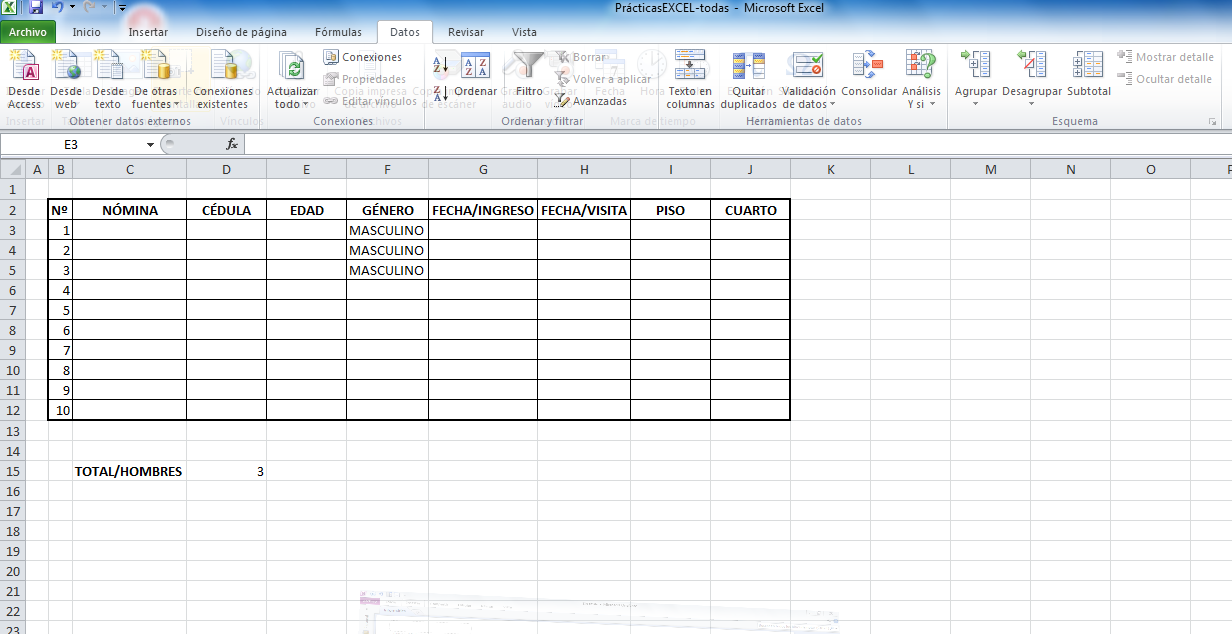
VALIDACIÓN DE DATOS
La validación de datos se usa para controlar el tipo de datos o los valores que los usuarios pueden escribir en una celda.
Tipos de datos que se pueden validar:
Excel permite designar los siguientes tipos de datos válidos para una celda:
- Números Especifique que la entrada en una celda debe ser un número entero o un número decimal. Puede establecer un mínimo o máximo, excluir un número o intervalo determinado, o utilizar una fórmula para calcular la validez de un número.
- Fechas y horas Establezca un mínimo o máximo, excluya determinadas fechas u horas, o utilice una fórmula para calcular la validez de una fecha u hora.
- Longitud Limite el número de caracteres que se puede escribir en una celda o exija un número mínimo de caracteres.
- Lista de valores Elabore una lista de las opciones para una celda como, por ejemplo, pequeño, mediano, grande, y admita sólo esos valores en la celda. Se puede mostrar una flecha de lista desplegable cuando un usuario hace clic en la celda para facilitar la selección de una opción de la lista.
Tipos de mensajes que se puede mostrar:
Para cada celda que se valida, se pueden mostrar dos mensajes
diferentes: uno que aparece antes de que el usuario introduzca los datos
y otro que aparece después de que el usuario intente introducir los
datos que no cumplen los requisitos. Si los usuarios tienen activado el
Ayudante de Office, éste mostrará los mensajes.
Mensaje de entrada Este tipo de mensaje aparece cuando un usuario
hace clic en la celda validada. Se puede utilizar este tipo de mensaje
para facilitar instrucciones sobre el tipo de datos que se han de
introducir en la celda.
Mensaje de error Este tipo de mensaje aparece sólo cuando el
usuario escribe datos no válidos y presiona la tecla ENTRAR. Se puede
elegir entre tres tipos de mensajes de error:
- Mensaje de información Este mensaje no impide la entrada de datos no válidos. Además del texto que proporciona el usuario, incluye un icono de información, un botón Aceptar, que introduce los datos no válidos en la celda, y un botón Cancelar, que restaura el valor anterior de la celda.
- Mensaje de advertencia Este mensaje no impide la entrada de datos no válidos. Incluye el texto que proporciona el usuario, un icono de advertencia y tres botones: Si introduce los datos no válidos en la celda, No regresa a la celda para más modificaciones y Cancelar restaura el valor anterior de la celda.
- Mensaje de detención Este mensaje no permite la entrada de datos no válidos. Incluye el texto que proporciona el usuario, un icono de detención y dos botones: Reintentar regresa a la celda para más modificaciones y Cancelar restaura el valor anterior de la celda. Observe que este mensaje no está concebido como medida de seguridad: si bien los usuarios no pueden introducir datos no válidos escribiendo y presionando ENTRAR, pueden eludir la validación copiando y pegando o rellenando datos en la celda.
Si no se especifica ningún mensaje, Excel marca si los datos que
introduce un usuario son válidos de modo que se pueden comprobar más
adelante, pero no notifica al usuario cuando una entrada no es válida.
Configurar la validación de datos:
Para aplicar la validación de datos dentro de la ficha Datos, grupo Validación de Datos, clic en Validación de Datos...
Entonces aparece la siguiente ventana:

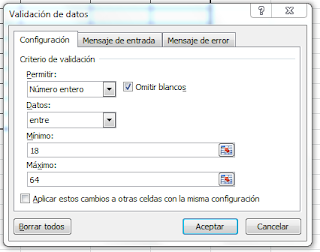
Si se introduce un valor que no está dentro de los límites establecidos, aparece lo siguiente:
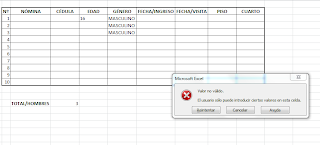
Donde al seleccionar la opción Reintentar puede modificar e dato ingresado, al hacer clic en Cancelar el dato anterior se borra.
Luego procedemos a modificar el Mensaje de entrada, que contiene un Título, y un Mensaje, luego clic en Aceptar.
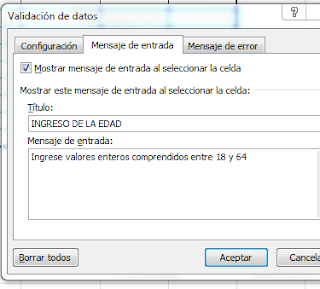
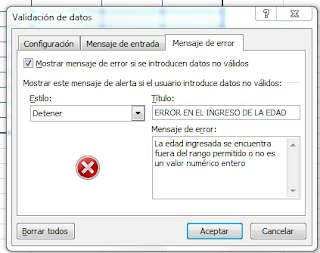
Tras aplicar estos cambios podrá visualizar la tabla con la siguiente información que permite el ingreso correcto de los datos:
Ahora se tomará en cuenta como criterio de validación una Lista:
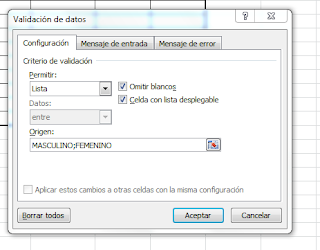
Donde los valores de la lista serán MASCULINO y FEMENINO, escritos en
Origen y clic en Aceptar. Ahora el género disponible de los pacientes
solo será MASCULINO o FEMENINO.
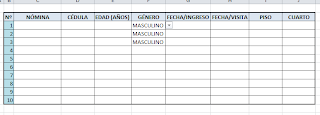
Si desea borrar los datos de la columna, haga clic en la opción Borrar todos en la parte inferior izquierda de la ventana.
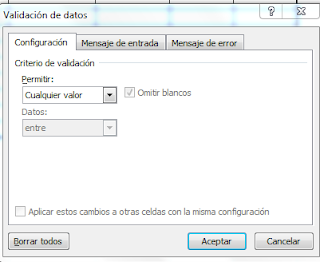
Otra manera de ingresar los datos, respecto a la edad, es seleccionando
la celda donde se encuentra el valor Mínimo y el valor Máximo, pero aquí
también se debe convertir las referencias relativas en absolutas,
marque la celda y presione F4.
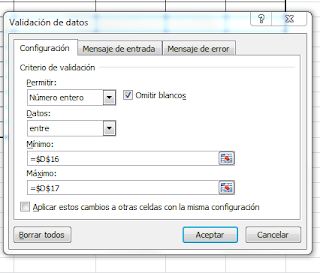
Para realizar este mismo proceso en la columna del género de los
pacientes, proceda a hacer lo mismo y escriba en un recuadro aparte los
datos correspondientes al género, como ahora la lista es más grande en
Validación de datos escriba el rango de celdas que contiene las celdas y
también conviértalas a referencias absolutas y haga clic en Aceptar.

Si la lista de la que se toman los valores para la validación de datos es extensa lo mejor será seleccionar toda la columna.
Al aplicar la función contar existen diferentes opciones:
- CONTAR que cuenta números.
- CONTAR.BLANCO cuenta celdas en blanco.
- CONTAR.SI cuenta las celdas en base a una condición.
- CONTAR.SI.CONJUNTO aplica criterios a las celdas en varios rangos y cuenta cuántas veces se cumplen dichos criterios.
- CONTARA cuenta el número de celdas que no están vacías y los valores que hay en la lista de argumentos.
Se ejecuta el siguiente ejercicio, donde se aplicaron las siguientes fórmulas:
=CONTAR(B5:B14) para calcular el total de pacientes a controlar.
=CONTARA(C5:C14) para calcular el total de pacientes registrados.
=CONTAR.BLANCO(C5:C14) para calcular el total de cuartos libres.
=CONTAR.SI($F$5:$F$14;"MASCULINO") para calcular el total de HOMBRES.
=CONTAR.SI($F$5:$F$14;"FEMENINO") para calcular el total de MUJERES.
=CONTAR.SI.CONJUNTO(F5:F14;"MASCULINO";L5:L14;"GASTRITIS") para calcular el total de HOMBRES con GASTRITIS.
=CONTAR.SI.CONJUNTO(F5:F14;"FEMENINO";E5:E14;25;L5:L14;"DIABETES") para
calcular el total de MUJERES con 25 años de edad que tienen diabetes.
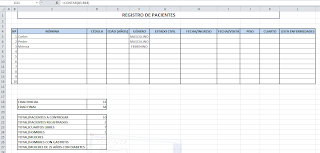
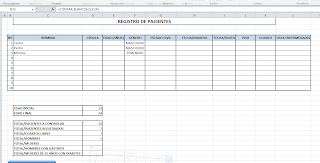
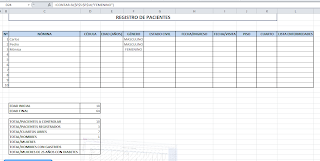
=CONTAR.SI.CONJUNTO(F5:F14;D29;E5:E14;D30;L5:L14;D31) permite un
análisis rápido de acuerdo a los valores que se elijan, para esto
primero se Validan datos tomando en cuenta los datos de la primera
tabla, se trabaja con esos rangos para realizar conclusiones sobre la
tabla.

VIDEO TUTORIAL



No hay comentarios:
Publicar un comentario